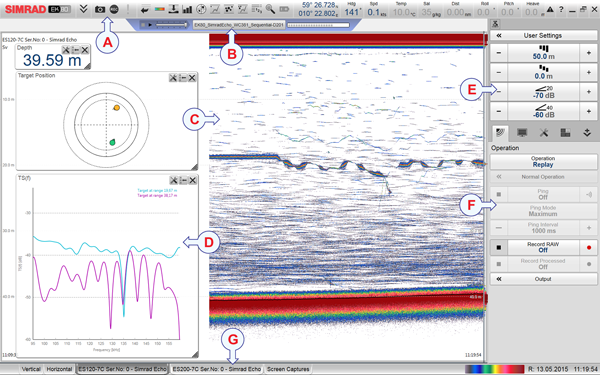Familiarización con la interfaz de usuario
El sistema EK80 consiste en elementos visuales específicos que funcionan en conjunto. Los elementos visuales le proporcionan la información del eco que necesite, le ayudan a controlar la funcionalidad necesaria
para comprender la información y, finalmente, le permiten controlar los parámetros operativos. Por defecto, la presentación del sistema EK80 cubre toda la pantalla.
|
A |
Top bar (barra superior) |
Procedimiento
|
1 |
Mueva el cursor hacia la barra superior y familiarícese con las funciones proporcionadas.
Observe que se abren pequeñas herramientas para identificar las diferentes funciones que puede utilizar.
La barra superior se encuentra en la parte superior de la presentación de la pantalla y se extiende desde el extremo izquierdo
al derecho. La barra superior proporciona acceso rápido a las principales funciones y la información de navegación. Cuenta con botones para ocultar y mostrar el menú, hacer capturas de pantalla, abrir el cuadro de diálogo Messages (Mensajes) y abrir la ayuda contextual. Y lo más importante, la barra superior permite ver cuando la grabación de datos está activa.
|
|
2 |
Observe los "botones" del panel de información en la barra superior.
El sistema EK80 ofrece varios paneles de información para proporcionar datos adicionales y detallados de la presentación del sistema EK80. Los paneles de información se abren y cierran utilizando los botones de la barra superior. Antes de abrir un panel de información, primero debe pulsar una vista de ecograma para "activarla".
|
|
3 |
Mueva el cursor hacia el sistema de menús de la parte derecha de la presentación del sistema EK80.
El menú Principal está ubicado en la parte superior de la estructura de menús. Ofrece las funciones más comunes para el uso eficiente del sistema EK80. Debajo del menú Principal se utiliza un conjunto de iconos para abrir los menús secundarios. Seleccione el icono una vez más para cerrar el menú.
|
|
4 |
Mueva el cursor a la parte inferior de la presentación del sistema EK80.
Las pestañas de la barra inferior permiten elegir el canal y modo de presentación. Una pestaña dedicada proporciona una vista especial para ver las capturas de pantalla realizadas. La barra inferior también muestra la escala de color del ecograma actual, así como la hora y la fecha del último pulso.
|
|
5 |
Mueva el cursor a la parte inferior de la presentación del sistema EK80.
La barra inferior está situada en la parte inferior de la presentación del sistema EK80 y se extiende del extremo izquierdo al derecho. Las pestañas de la barra inferior permiten elegir el canal y modo de presentación. Una pestaña dedicada proporciona una vista especial para ver las capturas de pantalla realizadas. La barra inferior también muestra la escala de color del ecograma actual, así como la hora y la fecha del último pulso.
|
|
6 |
Mueva el cursor a las vistas de ecograma en la presentación principal del sistema EK80.
El sistema EK80 soporta varios tipos de ecogramas diferentes. Cada ecograma se muestra en una vista separada en la presentación EK80. Las pestañas en la parte inferior de la presentación EK80 permiten elegir los canales a abrir. Puede cambiar el tamaño de cualquier vista. Haga clic en el borde de la vista, mantenga presionado el botón y arrastre el borde para crear un rectángulo de menor o mayor
tamaño. ¡Observe que el tamaño del resto de vistas se modificará en consecuencia!
|
|
7 |
Pulse dentro de una de las vistas de ecograma.
Para poder cambiar los ajustes de una vista, deberá primero pulsar sobre ella para activarla. Los cambios que realice solo se aplican a la vista activa. Observe que los bordes de la vista activa aparecen con una línea más gruesa.
Varias funciones ofrecen la opción Apply to All (Aplicar a todo). Si selecciona Apply to All (Aplicar a todo) el ajuste seleccionado se aplica simultáneamente a todas las vistas.
|